板绘怎么快速上色?板绘上色教程!关于上色、色彩搭配的干货微课菌其实已经分享过很多次了,不知道同学们还有印象吗?画画最重要的是练习!同学们看完干货之后有没有爆肝练,我们是不知道的也控制不了的!每次我们发素材见到最多的也是:“去我收藏夹吃灰吧!”这几个词真是百用不厌,总之,文章发了之后,就靠同学们自觉啦。下面我们来看一下今天的板绘上色教程。

日本画师キツネ的作品
同学的问题:“微课菌,请问用了您的方法试着上色练习,如何改进?网上下载的线稿,试着用微课菌分享的方法上了色,哪里还有不足?不胜感激!”

同学发的原图
如果大家想要学习绘画的话,可以去轻微课网站看一下,里面有大量的绘画学习资源、教程、素材。下载“轻微课APP”学习更方便!

上面是原问题和原图,下面微课菌来说一下自己的理解:
首先不知道同学是提取出来的线稿还是自己描的线稿,说一点意见:线条太毛糙琐碎:我们画画时,尽量不要用材质颗粒的笔刷画线稿,可能同学们会觉得这种像铅笔颗粒质感的笔刷画起来很有感觉,像纸上的样子,但是在商稿中这种线稿是严重影响成图效果和工作效率的。

学画画(特别是赛璐璐这类),同学们对光滑和闭合一定要有概念!闭合是什么意思呢,就是线稿内区域和画布外区域完全不留缺口:

这样有什么区别呢?
首先就是影响了色区边缘。我们知道物体的材质表现最终体现在轮廓边缘和高光,因此轮廓清晰干净是初学者的基本要求。此外如果线条闭合,可以直接用魔棒工具快速选择线稿内区域一键填色,如果不闭合线条,魔棒就没法识别线稿内区域。
魔棒工具点选线稿外空白画布,就能一键框选线稿之外区域:


然后切换到选区工具,右键选择反向,然后快捷键填色或者画笔填色,这样就不会把颜色画到线稿外区域。

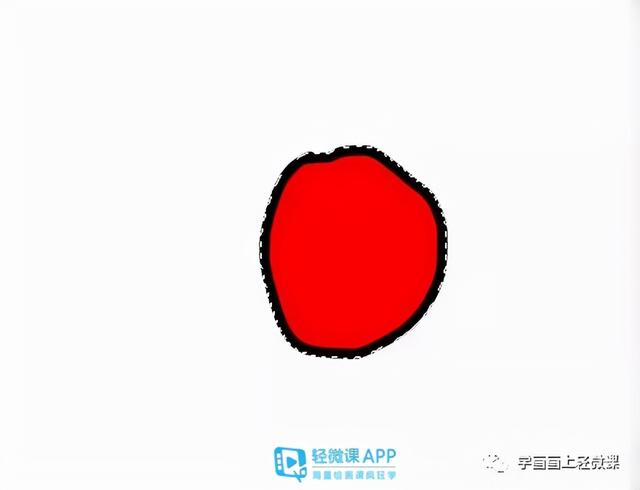
sai的操作方法和PS基本在这个上面是一样的。所以我们在初学者阶段,尤其是赛璐璐画法的小伙伴,一再强调不要把线稿画的骚气扑鼻,正儿八经把线稿画的干净再说。
如果是提取出来的线稿,这提取的方法不对,这里给一个提取线稿的方法:这里软件是PS。如果线稿原图是白底黑线,可以这样;先把原图复制一层,然后点击PS左上工具栏“选择”,选择“色彩范围”
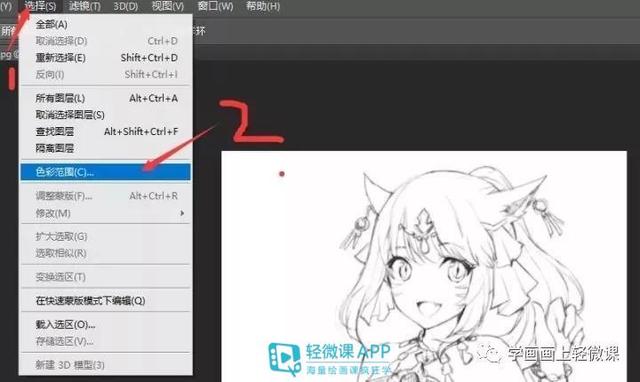
色彩容差拉到最高200,点确定

然后

右键选择反向

新建图层填充黑色

至于画的问题,因为原图的设计和线稿都很不错,一定程度上掩盖了这位同学基础不牢,对结构判断的不足的缺点,所以整体看上去还好。
如果硬要说提升的空间的话,原图目前所使用的的配色方案是同类色,这种缺少色相对比的配色方案其实是很难画的绚丽好看的,因此原图整个图看上去比较平,没有亮眼的地方,视觉中心没能凸显出来。
我们可以去色看看素描的黑白灰布局:

发现没有,整个图其实只有一个灰调子和零星的高光点缀,因为灰调和高光的亮度还比较接近,导致高光也不清晰。
我们知道素描三大面,五大调,原图这个调子就过于平均,暗部没有暗下去,亮部没能亮起来,人物的各部位的配色,装备的材质本身色调也完全在一个亮度上。
我把暗部压暗以后,再看看效果(是不是好多了?)
↓


板绘怎么快速上色?板绘上色教程!以上就是本期微课菌关于板绘怎么上色的教程分享了,怎么样同学们,你们学会了吗?如果还有看不懂的朋友,可以就多看几遍,反正学画画就是一个死理,多练、多画。希望大家在看完教程后能拿起笔勤加练习。好了,本期的教程就分享到这里了,我们下期见!
,




